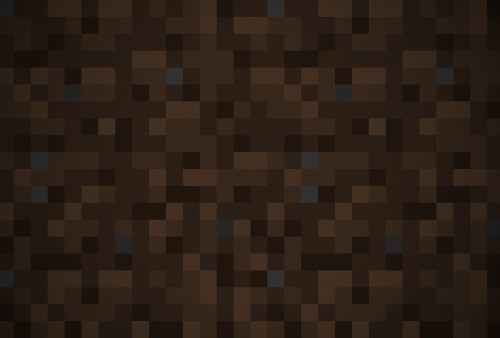
Nach automatischen Windows-10-Updates kann es passieren, dass die Bildschirmauflösung stark reduziert ist. Ursache dafür ist die Tatsache, dass der eigentliche Grafitreiber durch einen anderen ersetzt wird.
Ursache und Lösung:
Schritt 1:
Ziehen Sie den Mauscursor auf eine freie Fläche des Desktops und drücken Sie die rechte Maustaste. Wählen Sie im Kontextmenü den Menüpunkt „Anzeigeeinstellungen“. Prüfen Sie unter „Erweiterte Anzeigeeinstellungen“ die verfügbaren Bildschirmauflösungen. Es ist sehr wahrscheinlich, dass über das Windows-Update ein falscher Treiber installiert worden ist, sodass die native Auflösung des Monitors nicht mehr gewählt werden kann.
Schritt 2:
Rufen Sie den Geräte-Manager auf und wählen Sie im Menüpunkt „Grafikkarte“ die installierte Grafikkarte aus. Mit einem Doppelklick auf die entsprechende Grafikkarte erscheint ein Dialogfeld. Falls hier eine falsche Grafikkarte oder ein Microsoft Basic Display Adapter angezeigt wird, sollten Sie diesen mit Klick auf „Deinstallieren“ entfernen. Im Anschluss wird die Hardware neu erkannt. Wird die Karte richtig erkannt, aber die richtige Auflösung ist nicht verfügbar, klicken Sie auf „Treiber aktualisieren“.
Alternative: Treiber von Herstellerseite laden oder alten Treiber wiederherstellen
Alternativ können Sie den korrekten Treiber auch auf der Herstellerseite herunterladen. Außerdem ist es möglich, alte Treiber wiederherzustellen. Im zuvor beschriebenen Dialogfeld nach dem Klick auf „Treiber aktualisieren“ können Sie unter dem Menüpunkt „Aus einer Liste installierter Treibersoftware“ die zuvor genutzte Treiber-Version wählen und erneut installieren. Nach Auswahl des Treibers und Klick auf „Weiter“ wird der Grafikkarten-Treiber installiert. Nun können Sie unter „Anzeigeeinstellungen“ die richtige Auflösung wählen, da der korrekte Treiber installiert wurde.